网吧win7无法启动aero怎么办 网吧win7不能开启aero如何解决
更新时间:2021-08-27 09:31:09作者:xinxin
在win7系统中,aero功能是从Windows Vista开始使用的新型用户界面,透明玻璃感让用户一眼贯穿,不过最近有的用户反馈说网吧的win7系统中不能开启aero功能,这让有些用户很是无奈,那么网吧win7无法启动aero怎么办呢?今天小编就来教大家网吧win7不能开启aero解决方法。
推荐下载:深度windows7旗舰版
具体方法:
1、Win7系统的企业版、家庭高级版、专业版和旗舰版,都是带有这个特效的,可以在计算机的基本信息里面查到自己的电脑系统版本。
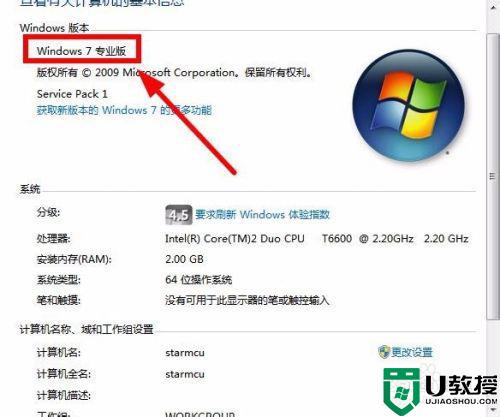
2、光标放在桌面的空白处,右击选择个性化图标。
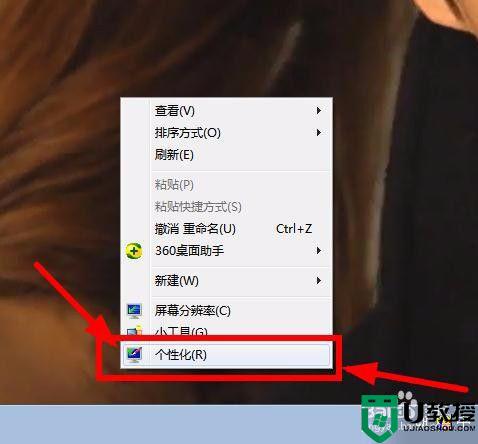
3、进入个性化界面以后,仔细观察,查看aero主题。
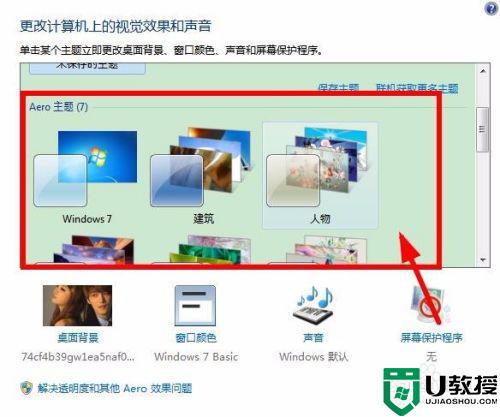
4、现在退出检查配置,光标放在计算机文件上,右击选择管理图标。
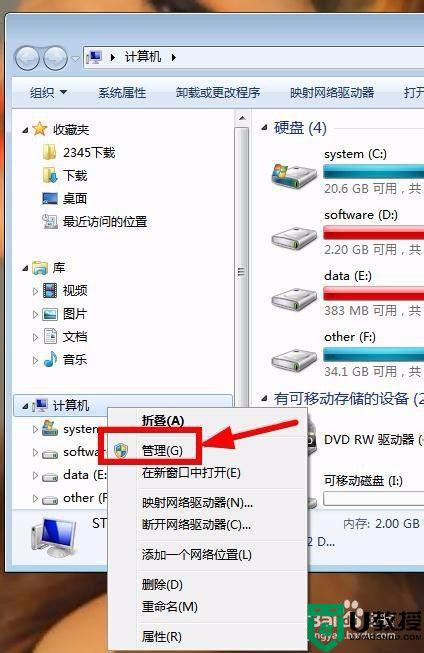
5、进入计算机管理界面,点击设备管理器,仔细观察,点击显示适配器图标,鼠标右击,点击更新驱动程序软件图标。
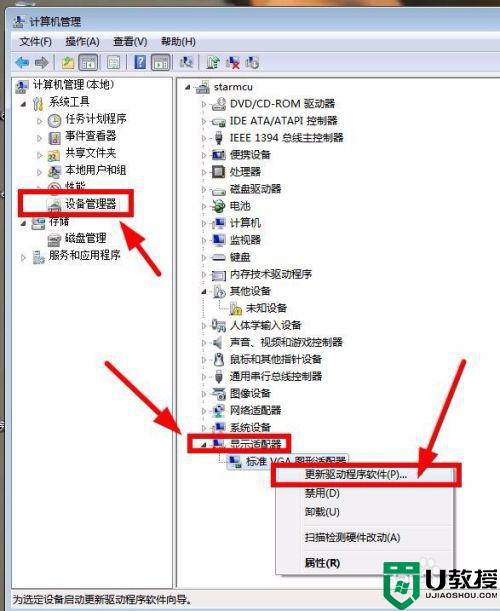
6、程序更新完成以后,发现这个问题还没有解决的话,在开始界面里面的搜索框里面输入aero,点击第3个搜索结果。
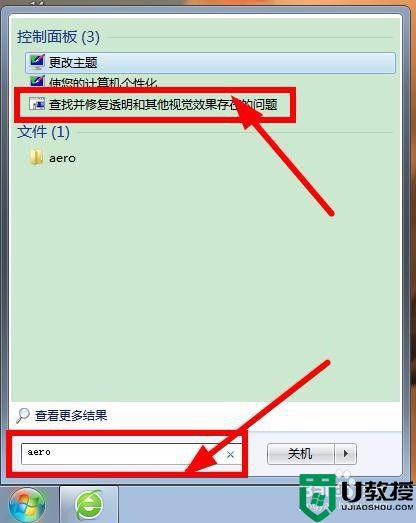
7、界面跳转,自动进入修复,问题的检测,点击下一步图标。
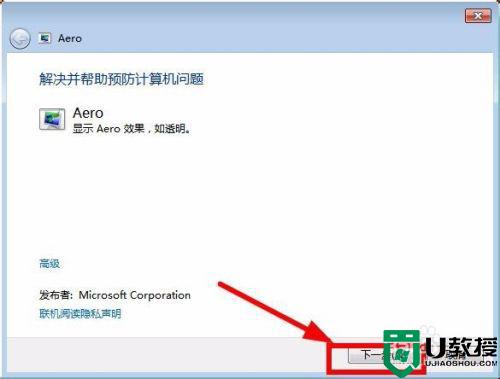
8、稍等片刻,跳出解决方法,阅读内容,点击下一步。
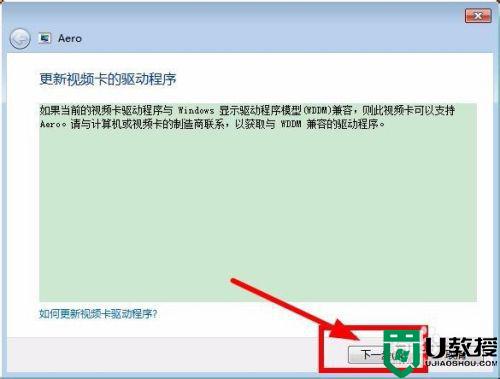
9、系统自动进行修复,修复完成以后,就会显示修复的结果。
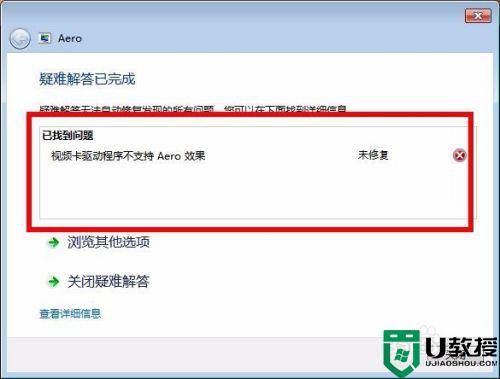
以上就是小编教大家的网吧win7不能开启aero解决方法了,有出现这种现象的小伙伴不妨根据小编的方法来解决吧,希望能够对大家有所帮助。
网吧win7无法启动aero怎么办 网吧win7不能开启aero如何解决相关教程
- Win7如何开启Aero特效?Win7开启Aero效果的三个方法
- 网吧win7屏幕好亮怎么调节 网吧win7电脑太亮如何解决
- win7阻止启用aero怎么办 win7系统aero透明效果无法开启解决方法
- 网吧win7电脑怎么开启dep 网吧win7电脑启动dep数据执行保护方法
- 网吧里win7电脑怎么打开dep 网吧里的win7电脑如何打开dep
- window7无法勾选aero peek功能怎么办 window7系统aero peek无法勾选如何解决
- 网吧win7红警怎么联机 网吧win7红警局域网如何联机
- 网吧怎么关闭win7防火墙 网吧win7如何关闭防火墙服务
- win7选择aero没反应怎么办 win7不能用aero主题怎么办
- 网吧win7怎么连手柄 网吧的win7电脑如何连接手柄
- Win11怎么用U盘安装 Win11系统U盘安装教程
- Win10如何删除登录账号 Win10删除登录账号的方法
- win7系统分区教程
- win7共享打印机用户名和密码每次都要输入怎么办
- Win7连接不上网络错误代码651
- Win7防火墙提示“错误3:系统找不到指定路径”的解决措施
热门推荐
win7系统教程推荐
- 1 win7电脑定时开机怎么设置 win7系统设置定时开机方法
- 2 win7玩魔兽争霸3提示内存不足解决方法
- 3 最新可用的win7专业版激活码 win7专业版永久激活码合集2022
- 4 星际争霸win7全屏设置方法 星际争霸如何全屏win7
- 5 星际争霸win7打不开怎么回事 win7星际争霸无法启动如何处理
- 6 win7电脑截屏的快捷键是什么 win7电脑怎样截屏快捷键
- 7 win7怎么更改屏幕亮度 win7改屏幕亮度设置方法
- 8 win7管理员账户被停用怎么办 win7管理员账户被停用如何解决
- 9 win7如何清理c盘空间不影响系统 win7怎么清理c盘空间而不影响正常使用
- 10 win7显示内存不足怎么解决 win7经常显示内存不足怎么办

